Hogyan terjeszthető wi-fi laptop két egyszerű módja
Sajnos, egy router, amely támogatja a Wi-Fi, otthon nem mindenki számára. És talán még, de nem sikerült. Szerencsére, a gyártók a hálózati adapterek, WiFi-gondoskodott, így a felhasználók futtatni a saját vezeték nélküli hálózat nélküli router - közvetlenül az asztali számítógép vagy laptop. És ma nézzük meg néhány egyszerű és hatékony módja, hogy lehetővé tegye a eloszlását vayfay (azaz, hogy hozzon létre egy vezeték nélküli hozzáférési pont) keresztül a meglévő berendezések.

Reméljük, így egyértelmű, hogy hozzanak létre egy virtuális router a számítógép csak akkor lehetséges, ha van olyan az internet-hozzáférést (kábelen, 4G-modem, stb.)
általános információk
Kezdve a Windows 7, a család része az operációs rendszerek mára is Virtual WiFi technológia, amely lehetővé teszi, hogy virtuális vayfay. Ie Ha már telepítve van-e a Windows eloszlás, akkor lehet fél arról, hogy kapsz terjeszteni Wi-Fi-vel. Miért fél? És mivel ez nem elég. Ez minden történt a számítógép és a vezeték nélküli LAN adaptert kell telepíteni, amely támogatja SoftAP technológia (vagy szoftver Access Point).
Szerencsére az oroszlánrészét a mai hálózat vezeték nélküli kártyán ilyen támogatást. Tehát, ha vásárolt egy új laptop, akkor lesz, hogy neki egy teljes értékű router Wi-Fi-vel. Ha nem biztos abban, hogy a hardver támogatja ezt a technológiát, és szeretné, hogy ellenőrizze ki, akkor ezt az alábbiak szerint:
- Futtassa a parancssorból. Ehhez nyomja meg egyszerre «Win» gombot és «R», majd írd be a megjelenő ablakban «cmd» és kattintson az OK gombra.
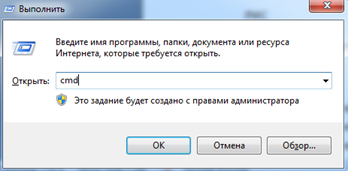
- Nyílt alkalmazás ablak (általában fekete) egy villogó kurzor, itt meg kell adni a parancsot «netsh wlan show járművezetők» és nyomja meg az «Enter».
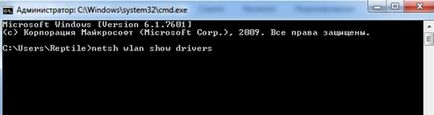
- A feltüntetett sok különböző információt, mint itt látható:
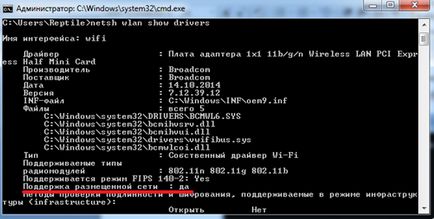
- Keresünk mindez a káosz „kifejezés golyóstoll támogató hálózat.” Ha a vastagbél van írva: „Igen”, az azt jelenti, hogy akkor továbbra is módosíthatja forgalmazásával wi-fi. Ellenkező esetben nem történik semmi. Oldja meg a problémát, akkor a reinstall driver a Wi-Fi adapter (a legjobb, hogy töltse le a gyártó honlapján, mint más vezetők a probléma maradhat).
Ha itt minden rendezni, akkor lépni a következő rész. Beszéljünk arról, hogyan lehet létrehozni saját maguk forgalmazó vayfay.
Az első út - a szoftver használatát
Most az interneten a nyilvánosság, megtalálja több tucat ingyenes és fizetős programok, amelyek képesek terjeszteni wi-fi az automatikus üzemmódot. Az egyik ilyen - Virtuális Router Plus.
A program teljesen ingyenes és könnyen használható intelligens. Miután a telepítés, be kell állítani néhány paramétert szerény, hasonló, hogy létezik a hagyományos vezeték nélküli router, és élvezze a megjelenése Wi-Fi-hálózathoz.
És így, az indulás után a Virtual Router Plus, akkor megjelenik egy ablak, mint ez itt:
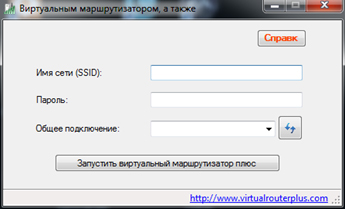
Magyarázza értelmében ezek a paraméterek, és mit lehet tenni velük:
A Wi-Fi forgalmazó kell tennie, csak egy dolog -, hogy nyomja meg a „Fuss a virtuális router plusz.”
Most nézzük meg, hogy ha minden kiderült helyesen konfigurálni és engedélyezni forgalmazás. Az alábbi ábra vayfay például dolgozik a számítógépen futó Windows 7.
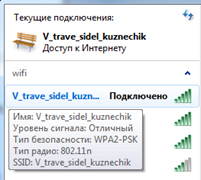
Itt is, mint láthatjuk, mi jelenik meg a hálózat - «V_trave_sidel_kuznechik» és tudtuk, hogy csatlakozzon hozzá. Tetszik és egyéb információk - „Az internethez való hozzáférés” (ami azt jelenti, hogy működik), és a „Térerő: Kiváló” (nem hiba ne legyen).
Keresztül a Virtual Router Plus nem mindig és nem mindenki fordul beállítani WiFi hálózathoz. Mivel ha nem volt, akkor mindig telepíteni más programok - például akkor is elvégezhető MyPublicWiFi vagy Connectify Hotspot.
Mindezek az alkalmazások lényegében ugyanazokat a beállításokat, így nem kell semmilyen nehézséget velük. Ha azonban ez megtörtént, akkor bátran folytassa a következő részben. Gondold át, hogyan kell beállítani a forgalmazás vayfay használata nélkül a harmadik féltől származó programok általában - segítségével a szabványos Windows parancssorban.
Második módszer - segítségével a parancssorban
Keresztül a parancssor, amellett, hogy ellenőrzi a hálózati kártya, hogy kompatibilis legyen SoftAP technológia, akkor sokat. Van, persze, a képesség, hogy teljesen működő WiFi hotspot. Ez persze bonyolultabb a korábbi módszerrel, de nem kevésbé hatásos.
- Nyílt ellenőrzése révén a „Hálózati központ és megosztás” panelen, majd kattintson a „Change adapter settings”. Ha nem találja, majd ismét «Win + R» és adja meg az ablakban «ncpa.cpl parancsot», akkor nyomja meg az OK gombot.
- Ez megjeleníti az összes rendelkezésre álló hálózati kapcsolat a számítógépen. Mi érdekli, amelyen keresztül jelenleg csatlakozik az internethez a laptop.
- Kattintson a nevére a jobb gombbal, majd válassza a „Tulajdonságok”.
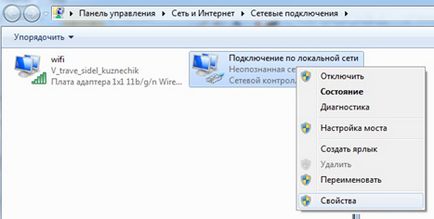
- Folytassuk a „Belépés” fülre, és tegye egy ellenőrzést a termék „Más felhasználók engedélyezése ...”. Ezután a legördülő listából válassza ki a vezeték nélküli hálózat nevét (ebben az esetben egyszerűen «wifi») és az Alkalmaz gombra.
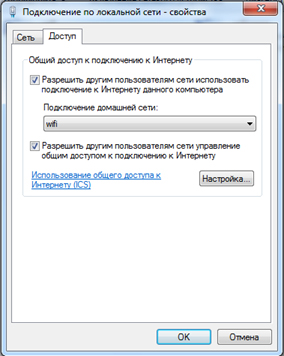
Ezután hivatkozhat a parancssor maga alatt említett rendszer az elején ezt a cikket. Most adja meg az ablakban utasítást a következő formában:
netsh wlan set hostednetwork mode = teszi ssid = «érték» key = «érték”
Megjegyezzük, hogy ahelyett, hogy „jelentését” meg kell adnia a szükséges paramétereket, mint az előző esetben a konfigurációs Virtual Router Plus program. Ie után «ssid =» belépünk a kívánt hálózat nevét, majd «gomb =» jelszót a Wi-Fi (egyenlőségjel után nem tesz szóközt).
Például, mint egy példa segítségével a paraméterek a korábban használt hálózat nevét (V_trave_sidel_kuznechik) és jelszót (qwe123qwe456). Ebben az esetben a parancs a következő lesz:
Miután megadta a szükséges paramétereket, majd az «Enter». Feltéve, hogy a megfelelő bejegyzést és a jelenlét van a laptop hálózati adapter, amely támogatja az elosztó Wi-Fi-vel. A következő információ jelenik meg a parancssorban:
Ie hozzáférést a vezeték nélküli hálózaton keresztül a laptop már megoldódott, a neve az SSID és a jelszó van beállítva.
Most meg kell kezdeni a virtuális router. Ehhez írunk mindent ugyanabban a parancssorban:
netsh wlan Start hostednetwork
Ezt követően azt jelzi, hogy a hálózat működik vayfay.
netsh wlan show hostednetwork
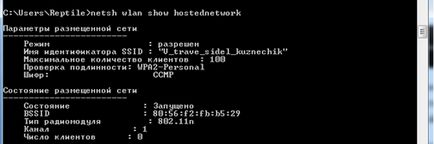
netsh wlan megálló hostednetwork